使用 WidgetKit 2.3.3 中的 LearnDash 模板改變 LMS 的外觀
已發表: 2020-05-31在 WidgetKit 中包含 Lottie 動畫元素後,我們再次來到 WidgetKit Pro 版的煙花。 從現在開始,LearnDash 用戶將能夠為他們的課程提供不同的外觀。 不僅如此,所有用戶還可以直接從模板庫中導入模板。
聽起來很酷吧? 使用 Learndash 模板可以更改整體外觀,並且可以添加新功能。 如果您嘗試使用外部插件添加這些功能,則必須花費大量資金。
使用模板庫,您只需單擊一下即可導入您喜歡的模板。 或者您可以一鍵直接編輯您的模板。
讓我們看看我們在這個版本的 WidgetKit 中得到了什麼的細節。
什麼是 LearnDash 模板?
你們都知道模板及其用途。 同樣,Learndash 模板執行相同的工作。 這些模板可讓您自定義默認 Learndash 的外觀,添加更多功能,從而幫助您更好地銷售課程。
Learndash 模板的最佳部分是您可以使用給定的模板,或者您可以創建自己的模板。 你有完全的自由去做這件事並創造新的東西。
使用 Learndash 模板,您可以做很多事情,但突出顯示的是:
改變 LMS 頁面的外觀
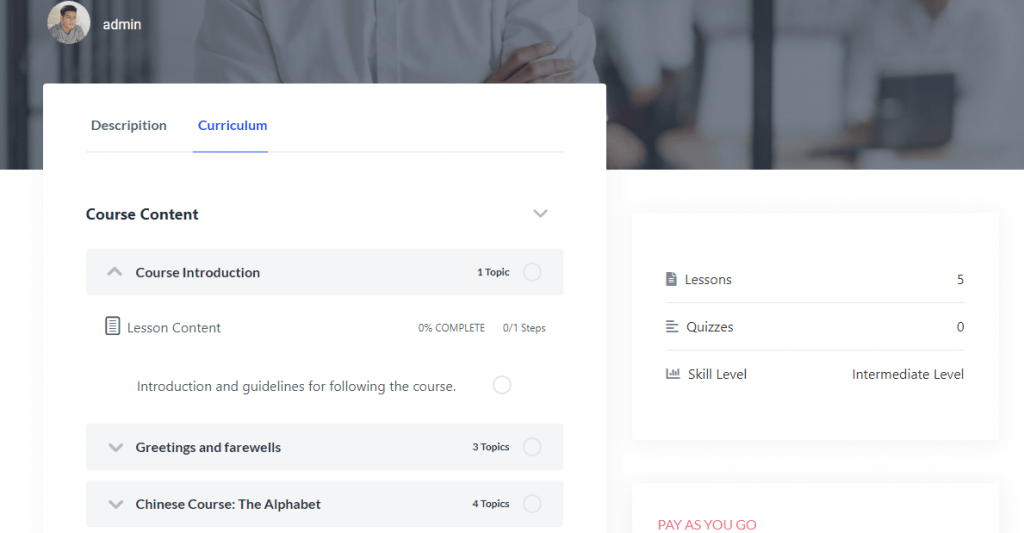
Learndash LMS 為您的課程提供默認視圖。 如果沒有原始編碼,您就無法改變課程課程的風格和外觀。 如果不添加額外的付費插件,您甚至無法顯示任何額外的信息。
使用 WidgetKit 的 LearnDash Elements,您可以輕鬆地顯示這些額外信息並非常輕鬆地更改頁面的外觀。
顯示更多課程詳情
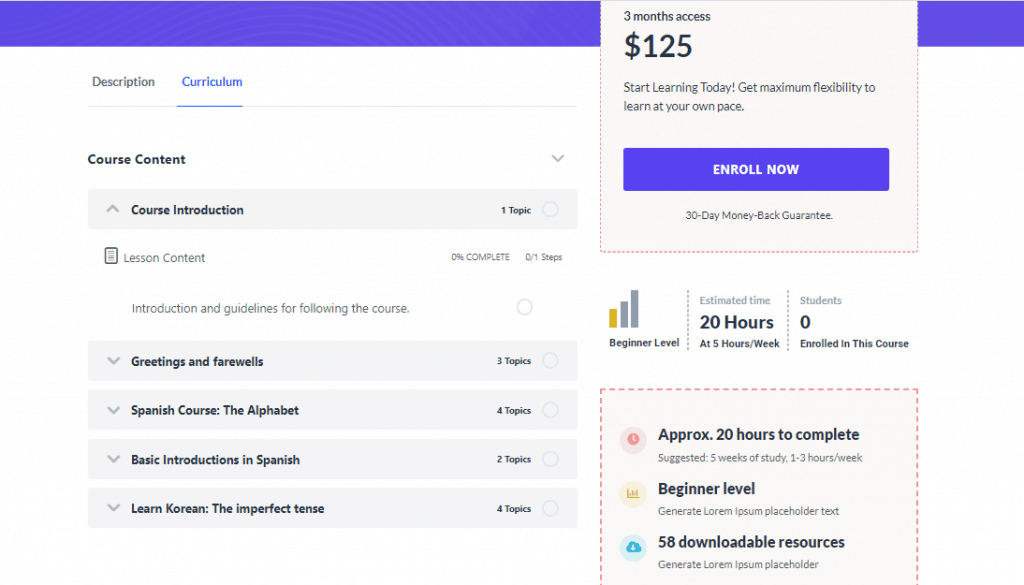
Learndash 模板在 WidgetKit 中帶有專用的 Learndash 元素。 有了這些元素,你可以展示
課程橫幅- 在橫幅中顯示與您的課程相關的信息。
Learndash 課程證書- 向您的學生顯示認證狀態。
Learndash 課程註冊- 顯示有關課程長度、價格、註冊狀態等的詳細信息。
課程元信息- 此元素允許您顯示難度級別,當然,估計時間,參加此課程的學生以及其他元信息。
Learndash 課程進度- 顯示學習者的課程進度。
Learndash 課程資源——讓您的學習者了解課程資源,如課程、測驗、技能水平等。
Learndash Couse 選項卡內容- 以選項卡順序顯示課程的所有重要信息。
Learndash 相關課程——所有相關課程都將巧妙地呈現給訪問者和學習者。
Learndash Course Curriculum – 使用此元素在一個地方顯示所有課程內容。
Learndash 課程講師- 使用此元素巧妙地表示講師數據。
看,在你的課程中有很多額外的東西要展示。 在 Learndash 模板中插入元素,並以您喜歡的方式顯示更多詳細信息。
獨家佈局
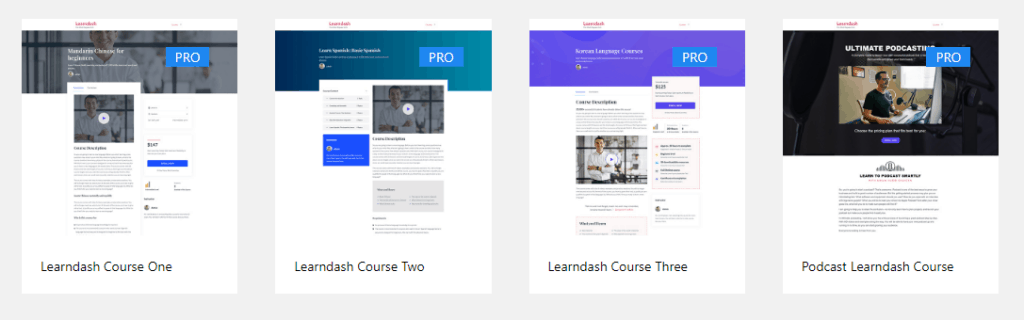
使用 Learndash 模板後,您的課程將不再相同。 使用 WidgetKit 的 Learndash 模板更改外觀並添加新功能。
創建您自己的模板或使用包含 Learndash 模板的獨家佈局。 目前,Learndash 有四種優雅的佈局。 隨著我們正在開發更多模板,這個數字很快就會增加。
創建和重用
我們希望讓客戶的工作流程更輕鬆、更好; 因此,我們盡可能地減少障礙。 您可以創建無限的 Learndash 模板。 然後以您喜歡的方式使用它們。 您可以在多個地方使用相同的模板。
如果您想在以後使用您的模板,請將其設為 JSON 並將其保存在安全的地方。 然後在需要的時候,導入並使用。
如何使用 LearnDash 模板
設置課程
首先,確保您已經安裝了 Learndash LMS、WidgetKit 和 WidgetKit Pro 插件。
從儀表板,轉到 LearnDash LMS -> 課程,然後單擊添加新按鈕。
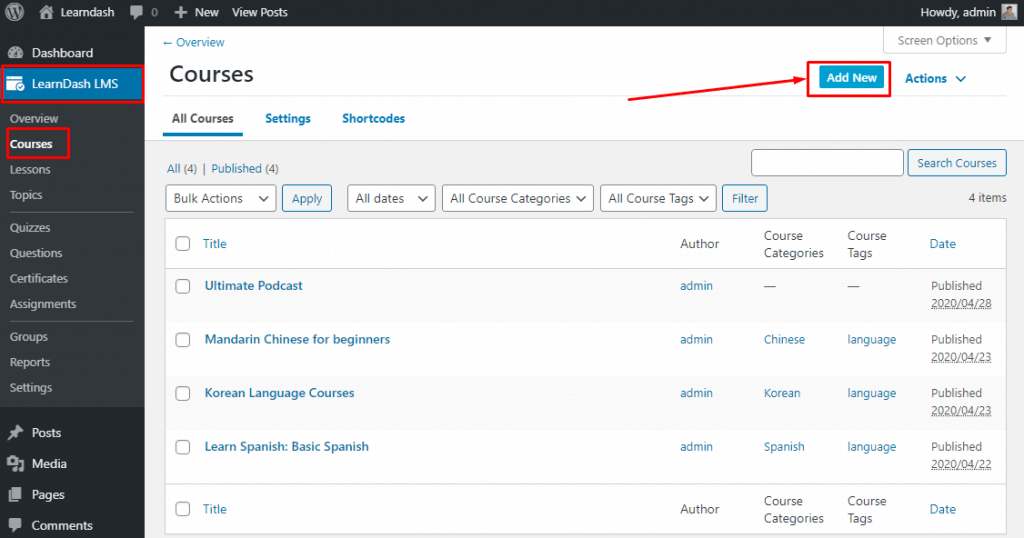
您現在位於“課程”頁面選項卡上。 添加課程標題、內容、封面照片、簡短描述、課程難度級別、課程預計時間。

現在從右側邊欄中選擇課程類別、設置課程標籤和設置特色圖片。
[注意:如果您在這裡設置了錯誤的數據,或者沒有設置數據,您的模板將顯示錯誤的數據或根本沒有數據。]
然後切換到 Builder,按需設置課程、章節標題和測驗。 不要忘記管理設置並點擊發布按鈕。 現在您的課程已成功創建。
創建自己的模板
轉到 WidgetKit -> Learndash 模板,然後單擊添加新按鈕。
為您的模板指定標題並選擇 Learndash 課程。 現在單擊編輯模板按鈕。
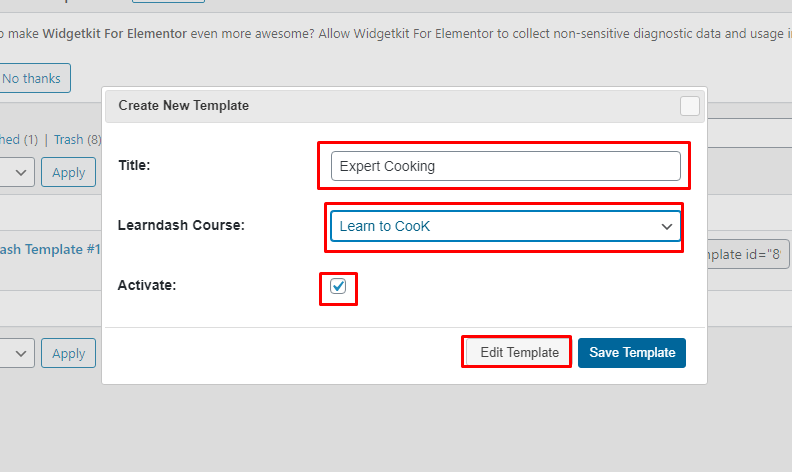
[注意:所有數據將直接從所選課程中顯示。 ]
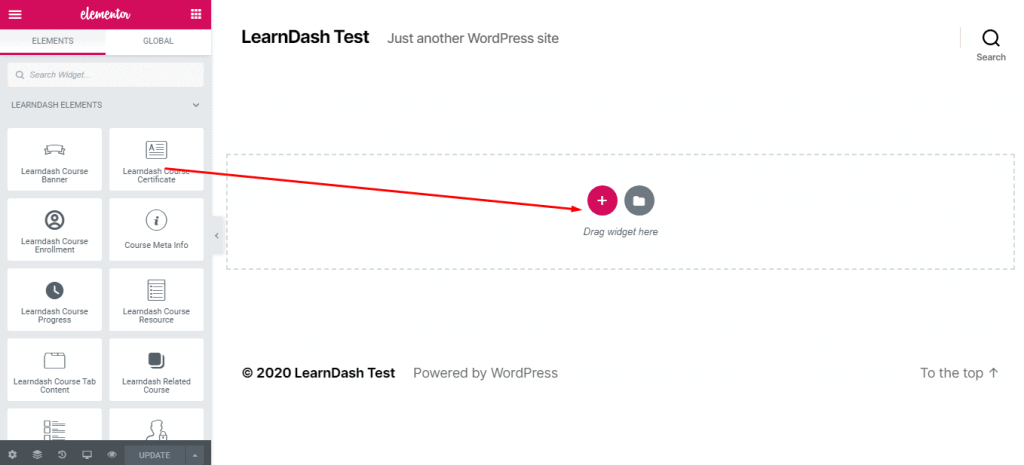
現在使用 WidgetKit 的 LearnDash Elements 以您喜歡的方式創建您的頁面。
使用我們的定制模板
如果您不想從我們優雅的模板中為您的 Learndash 頁面創建一個選擇。 目前有四種模板,選擇你喜歡的一種。
轉到 WidgetKit -> 模板庫並滾動到底部。 單擊您喜歡的模板。
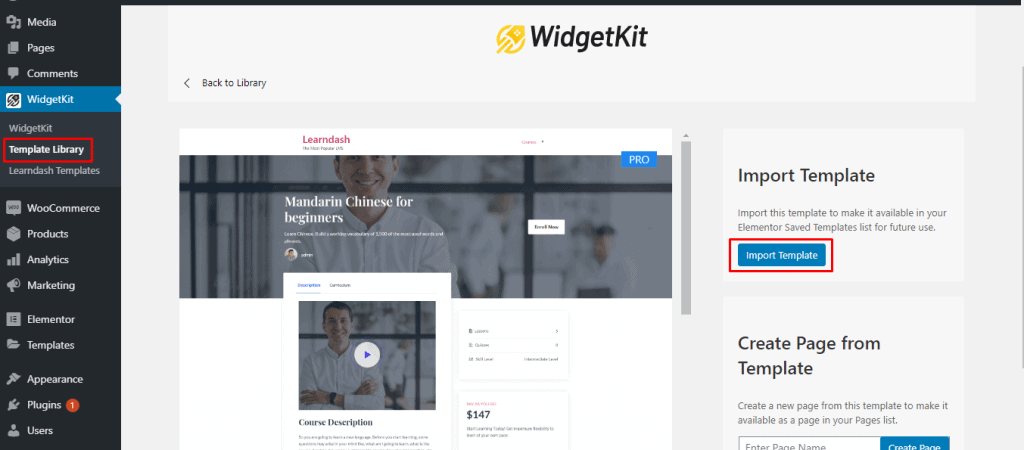
現在點擊導入模板按鈕,模板就導入成功了。
現在轉到 WidgetKit -> Learndash Templates 並單擊 Add New 按鈕。
為您的模板指定標題並選擇 Learndash 課程。 現在單擊編輯模板按鈕。
[注意:所有數據將直接從所選課程中顯示。 ]
單擊添加模板按鈕。
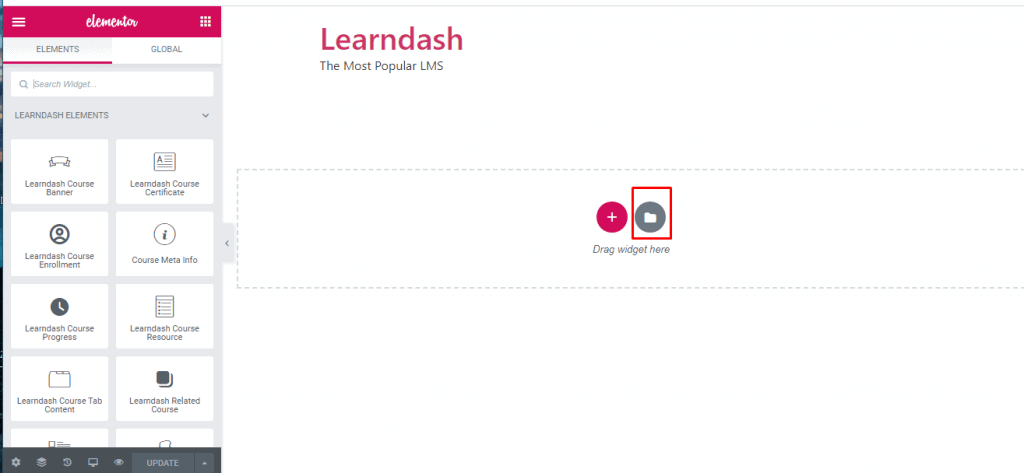
單擊導入模板按鈕並選擇您之前導入的模板。
現在根據需要進行更改。
新模板庫
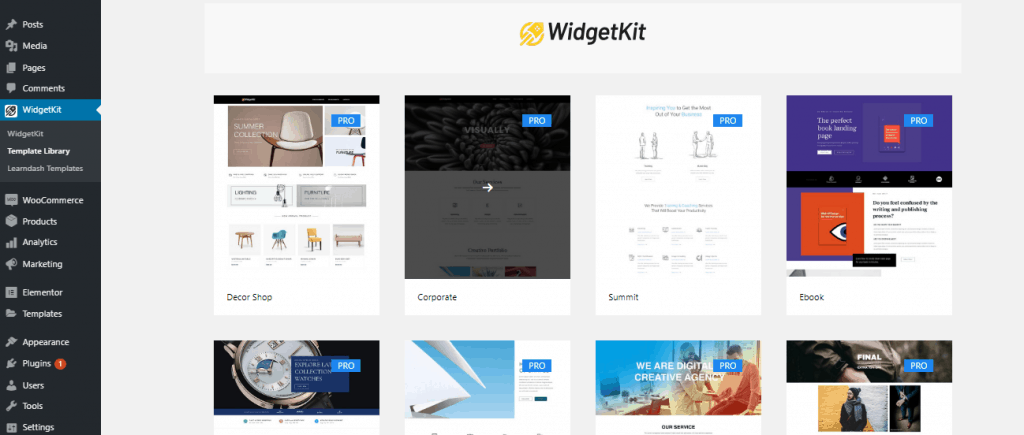
從現在開始,您可以直接從 WidgetKit 的模板庫中導入您的模板。 現在可以在模板庫中找到 WidgetKit 中包含的所有模板。 您可以直接從那裡預覽所有模板並導入您喜歡的模板。
您也可以在導入過程完成後直接編輯模板。 單擊編輯按鈕,您將直接從那裡編輯模板。
最後的話
希望 Learndash 模板將幫助您自定義 Learndash 課程頁面並銷售更多課程。 如果您有任何疑問,請隨時在下面的評論部分中提問。 我很樂意回复您。
請繼續關注 WidgetKit 中的下一個景點。
